Что такое формат видео
Несмотря на то, что форматов видео много – от аналоговых способов записи (VHS, например) до цифровых (Betamax, DV и другие), в быту речь часто идет о форматах файлов, содержащих цифровое видео. На
самом деле эти файлы – контейнеры, в которых размещено не только видео, но и несколько аудиотреков и/или дорожек субтитров. У каждого формата файлов свои особенности: одни допускают потоковое
воспроизведение, другие – нет. Некоторые могут содержать несколько аудио- и видеодорожек, а другие только одну. Контейнер лишь предоставляет заголовок-«инструкцию», в котором описано, как и чем
открывать сохраненные в нем дорожки. Вся информация содержится в сжатом виде, причем каждый упакованный в контейнер объект обработан специфическим образом, характерным для выбранного типа
контейнера.
Наиболее часто встречаются следующие форматы-контейнеры:
1. AVI (Audio and Video Interleaved) разработан Microsoft для ОС Windows. В теории может хранить
несколько аудио- и видеопотоков, на практике это используется редко.
2. FLV (Flash Video) оптимизирован для передачи видео по Интернету; преимущества – сохранение качества даже при
низком битрейте, возможность просматривать с любого места, независимость от ОС.
3. 3GP ориентирован на применение в мобильных устройствах, которые предоставляют возможность записи/просмотра аудио и
видео.
Большинство из перечисленных форматов – коммерческие, но существуют и проекты на основе полностью открытых стандартов. Наиболее популярный среди них – MKV (Matroska) .
Хотя правильнее употреблять термин «медиаконтейнер», в разговорной речи больше прижилось слово «формат». Криминала в этом нет, так что в процессе общения можно смело оперировать данным, оставив
«контейнеры» для дискуссий профессионалов.
Программе-проигрывателю достаточно понимать, как правильно идентифицировать тип контейнера, чтобы корректно воспроизвести хранящиеся в нем данные. Соответственно, пользователю надо знать, какие
форматы поддерживаются проигрывателем, и установить на компьютер необходимый набор из нескольких (если один не в состоянии воспроизвести все).
Вообще, распаковкой файлов-медиаконтейнеров занимается программа-сплиттер (она может быть и частью плеера). Ее задача – извлечь содержимое, а уж затем передать каждый аудио-/видеопоток на
декодирование, осуществляемое посредством кодеков.
Что такое видеокодек
Для того чтобы дешифровать содержимое медиаконтейнера, превратив его в видеоряд, потребуются кодеки – программы-формулы, по принципу действия похожие на архиваторы. Наличие необходимого кодека
позволит корректно разархивировать сжатое изображение, поэтому важно иметь в наличии как можно более полный набор этих алгоритмов, чтобы не столкнуться с сообщением о неподдерживаемом формате
видео. С академической точки зрения правильнее говорить о декодерах, но, как и в предыдущем случае, проще оперировать понятием «кодек» – оно универсально и для оцифровки видео, и для его
воспроизведения.
Какие существуют кодеки
Самыми популярными кодеками видео, используемыми в бытовых целях, являются Xvid и DivX . Фильмы, распространяемые на DVD, кодируются кодеком MPEG-2 .
Вообще, DivX – самый распространенный проприетарный кодек стандарта MPEG-4 . А кодек Xvid основан на одной из версий DivX, но с
открытым кодом. Есть также x264 (кодек для сжатия в стандарте H.264) и TrueMotion VP6 (применяется в качестве одного из основных вариантов кодирования в
формате Flash Video). Остальные кодеки, а их очень много, могут и не понадобиться вам на практике, но лучше все-таки их
иметь. Как правило, полный набор можно получить, установив K-Lite Mega Codec Pack , но не исключено, что некоторые впоследствии
придется добавлять вручную.
Выводы
Формат видео определяется расширением файла-контейнера, но не всегда известно, каким кодеком сжимали размещенную внутри него информацию. И если для воспроизведения требуемого формата важно лишь
знать, поддерживает ли его медиапроигрыватель, то для определения кодека придется воспользоваться сторонней утилитой (например,
Приветствую, мои дорогие читатели и верные подписчики. Текущая статья поможет вам разобраться с таким понятием, как кодек. Это незаменимая вещь, который мы пользуемся каждый день и даже не догадываемся об этом! Именно поэтому я расскажу вам, что такое кодеки и для чего они нужны, где они используются и на что влияют, а также как их установить на свой персональный компьютер или ноутбук.
Помимо этого, мы поговорим с вами о таком универсальном пакете кодеков, как K-LIFE CODEC PACK. Вы заинтересованы? Тогда вперед за дело!
Что такое кодек и с чем его едят
Кодек – это небольшого размера приложение, предназначенное для сжатия (кодирования) и воспроизведения из сжатого состояния (декодирование) различных файлов мультимедиа. В основном это относится к видео- и аудиозаписям.
Чтобы лучше понять, о чем идет речь, вспомните такие ситуации, когда вы, к примеру, смотрите фильм, а в нем звук отстает от изображения.
Другой вариант. Вы включаете кинофильм, а звук или картинка вообще отсутствуют. Иногда бывают и ситуации, когда какой-либо медиафайл не воспроизводится и на экране появляется ошибка о невозможности прочесть текущий файл.
Все эти ситуации относятся к проблеме функционирования или отсутствия кодеков.
Они бывают разных форматов.
Для видео: WMV, AVI, MPEG-1, MPEG-2, MPEG-4, RM, DivX, Cinepak, Indeo, H.264, H.263, H.261, RV.
Для аудио: MP3, AIF, Ogg Vorbis, AAC, WMA, ACELP.live, RA, RAM, AU.
Принцип работы кодеков
Так какая же все-таки их главная роль? Давайте разберем на примере видео. Итак, видеофайл – это в первую очередь набор изображений, сменяющих друг друга. Представьте себе сколько бы весели фильмы, если бы пользователям они предоставлялись не в сжатом виде. Чтобы это не было и существуют кодеки.
Они значительно уменьшают размер видео и при этом не влияют на качество изображений.
Еще при съемке видеоматериала в камере «трудятся» аудио- и видеокодеки. Они сжимают входящую информацию, каждый свою. А после два этих потока синхронизируются и объединяются в одном контейнере, который мы называем форматом. Это может быть AVI, MP4 и т.д.
Немного истории
Я все повторяю это странное слово «кодек». Может быть некоторые из вас уже и догадались, откуда пошел такой термин. Если это так, то вы большие молодцы!

Мы говорили с вами о кодировании и декодировании. Так вот на английском языке это пишется следующим образом: CO der и DEC oder. А теперь обратите внимание на выделенные части в этих словах. Если их соединить, то как раз и выйдет CODEC.
Руководство по установке полезных кодеков
Если на вашей машине не хватает каких-то кодеков, то вы можете пробить, какой именно вам нужен (иногда программы при выдаче ошибки сами подсказывают, что необходимо установить), и скачать его в интернете .
Однако в последнее время все обращаются за помощью к пакету K-LIFE CODEC PACK. В него входят не только различные аудио- и видеокодеки, а еще и фильтры DirectShow.
Данный пакет достаточно часто обновляется, пополняясь новыми форматами и необходимыми компонентами. Само приложение обеспечивает юзеров стабильной работой, поддерживает воспроизведение субтитров, обеспечивает поиск поврежденных кодеков и многое другое.
Во время установки вы можете проконтролировать процесс, отметить все имеющиеся кодеки в пакете или же выбрать какие-то определенные. Также продвинутые пользователи могут для некоторых форматов настраивать под свои требования и оборудование определенные конфигурации.
Очень важным преимуществом является то, что данный пакет тщательно проверяется и тестируется. Поэтому в нем нет никаких конфликтных кодеков, ошибок совместимости, ложных файлов или других подобных проблем. Если же что-то такое возникает, то сразу оперативно исправляется.

На сегодняшний день существует несколько версий данного пакета, начиная от минимальной сборки и заканчивая полным набором всех необходимых инструментов:
- K-Lite Codec Pack Basic . Это минимальный набор данного пакета. Он включает в себя поддержку основных кодеков и форматов файлов, а также такие полезные функции, как ускорение декодирования видеозаписей, обнаружение неисправных кодеков, различные варианты объединения файлов и многое другое. Данный пакет самый легкий.
- K-Lite Codec Pack Standart . Этот пакет включает в себя все те характеристики и возможности, что и предыдущий, а также имеет свой встроенный плеер (Media Player Classic Home Cinema), программу MediaInfo Lite и MadVR рендер. Версию Стандарт скачивает основная масса пользователей.
- K-Lite Codec Pack Full . Опять-таки включает в себя все, что входило в предыдущую версию и расширяется следующими возможностями: DC-Bass Source Mod, декодером DScaler5 MPEG-2 для Windows XP, медиакодером ffdshow для высокоточного и быстрого декодирования видео- и аудиозаписей, утилитой GraphStudioNext и многим другим. Пакет Full скачивают себе продвинутые пользователи и специалисты некоторых областей.
- K-Lite Codec Pack Mega . И наконец последняя версия необходимая только профессионалам. Помимо всего того шикарного набора инструментов, функций, программ и утилит с предыдущего пакета сюда также внедрили кодеки ACM и VFW, AC3Filter как альтернативу для LAV и ffdshow декодеров, для Windows XP DXVA1 и т.д.
Описанный пакет полностью совместим со всеми версиями ОС Windows. Его можно установить как для Windows XP, так и для Windows 7, 8 и 10.
Ну вот я и рассказал вам основную информацию о кодеках, об их разновидностях и пакете, который поможет обеспечить ваш компьютер или ноутбук всеми необходимыми компонентами для успешного воспроизведения звука и видео.
Надеюсь текущая публикация вам понравилась. Обязательно подписывайтесь на обновления блога и делитесь ссылками на статьи. До новых встреч! Пока-пока!
С уважением, Роман Чуешов
Прочитано: 115 раз
Большинство проигрывателей используют для воспроизведения файлов мультимедиа систему DirectShow. Эта система использует разнообразные фильтры DirectShow как строительный материал для образования так называемого графа DirectShow. Мультимедийный файл является корнем этого графа, а программы для обработки аудио и видео – его листьями. Во время воспроизведения данные как бы протекают от корня к листьев.
Каждый фильтр в графе выполняет подзадачу целого процесса. Типичные элементы в графе – исходный фильтр (также называемый сплитером) и декодеры звука и видео. Исходный фильтр ответственен за чтение формата файла и подачу данных к другим фильтрам по течению в графе.
Если DirectShow находит несколько фильтров, которые могут выполнить одну задачу, он выберет тот, который будет наиболее соответствовать даной задаче. Соответствие это определяется простым числовым значением, которое указывает на предпочтительность фильтра. Это значение можно изменять с помощью специальных инструментов.
Современные проигрыватели мультимедиа умеют манипулировать тем, какие фильтры используются в графе, разрешая или блокируя некоторые из них. Если же ни одного подходящего фильтра DirectShow для расшифровки того или иного формата аудио/видео найдено не будет, то система, используя специальные фильтры, возвратиться к использованию кодеков VFW и ACM (смотрите ниже).
Существует миф о том что фильтры могут «конфликтовать» между собой. На самом деле большинство проблем возникает от того, что некоторые фильтры не выполняют правильно свои задачи. Фильтры в пакете кодеков K-Lite Codec Pack подобраны так, чтобы обеспечить пользователя оптимальной функциональностью и минимальным шансом возникновения проблем.
Слово «кодек» является сокращением от слов «компрессор-декомпрессор» и обозначает программу которая может кодировать и декодировать некоторые форматы. Согласно этого определения DirectShow не является кодеком. Большинство традиционных редакторов видео не используют DirectShow.
Две другие системы – VFW (Video For Windows) и ACM (Audio Compression Manager) могут называться кодеками, потому что предоставляют возможность как кодирования так и декодирования. Эти два кодека входят в состав большинства инструментов для редактирования, например VirtualDub.
Надо ли перед установкой новой версии пакета кодеков K-Lite Codec Pack удалять предыдущую?
Вообщето это всегда не помешает. Но при установке K-Lite Codec Pack процедура удаления предыдущей версии не является обязательной. Если в новой версии присутствуют только незначительные изменения, Вы можете просто установить ее поверх старой. Это не приведет ни к каким проблемам и все будет работать хорошо. Если же в пакете произошли более существенные изменения, то установщик сам попросит Вас удалить предыдущую версию.
Наверно многие сталкивались с тем, что у вас не проигрывается видео и играет только звук. Так же часто бывает, что ваш проигрыватель вообще не хочет запускать видео файл, выдавая вам на экран подозрительные и непонятные сообщения. Не все пользователи знают, для чего нужны кодеки, как их установить и как они работают в системе. Поэтому сейчас вы узнаете, что такое кодеки и зачем они нужны.
Кодек (с англ. codec, от coder/decoder) - устройство или программа, способная выполнять преобразование данных или сигнала. Если объяснить простым языком, то кодеки это набор программ, которые преобразуют разные сигналы, делая тем самым этот сигнал понятным для проигрывателя и конечно же для пользователя.
Например, у вас есть видео файл *.avi, мы все знаем, что данное расширение используется для видео файлов. Если на вашем компьютере не будут установлены необходимые кодеки, то программа Windows Media (например) не узнает, какие сигналы поступают с этого файла. В этой ситуации обычно проигрыватель издает только звук с фильма или вообще отказывается его открывать, показывая вам черный экран в проигрывателе и выдавая разные сообщения.
Примечание: в этой статье я описываю установку версии 7.9! Если у вас новая версия — 10 и выше, то читайте .
Итак, чуть выше мы поняли, что такое кодеки, а теперь, давайте перейдем к практике и разберемся,как установить кодеки и где скачать кодеки?
K-Lite Mega Codec Pack
Самый популярный из кодеков считается K-Lite Mega Codec Pack. Скачать его можно с официального сайта , когда откроется страница официального сайта, находим кнопку «Download» и нажимаем на нее.

На этой странице активируется панель загрузки, находим ссылку «Download K-Lite Mega Codec Pack», нажимаем на нее. После нажатия начнется скачивание файла, на момент написания статьи, скачал K-Lite Mega Codec Pack 7.9.

Установка кодеков
Так как у начинающих пользователей возникает много вопросов при установке кодеков, я решил сделать подробную инструкцию. Запускаем установочный файл двойным щелчком левой кнопкой мыши, нажимаем «Next».

Оставляем по умолчанию галочку «Advanced install». Нажимаем «Next».
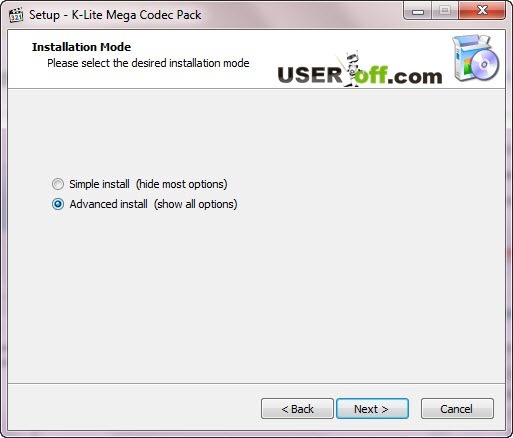
В следующем окне программа предложит путь установки (изменять путь нет смысла). Нажимаем «Next».

Если вы не знаете, какие компоненты выбрать, то выберите профиль «default». Нажимаем «Next».

Устанавливаем галочку «Don"t a Start Menu Folder», переходим к следующему окну, нажимая кнопку «Next».

Выставлены оптимальные настройки, только убираем одну галочку в самом конце «Visit a website with codec news». Нажимаем «Next».

Щелкаем на первую галочку «Enable internal decoder for H.264 video» и кликаем «Next».

Нажимаем «Next».

В следующем окне вам предложат форматы файлов, которые будут ассоциироваться с проигрывателем Media Player Classic (устанавливается вместе с кодеками). Нажимаем на кнопку «Select all video». Нажимаем «Next».

Ставим везде галочки, нажимая «Select all» и переходим к следующим настройками, нажимая «Next».

В следующем окне выбираем конфигурацию вашей аудио системы, если вы устанавливаете на ноутбук, нетбук или компьютер с одной и двумя колонками, то оставляем галочку «2.0 (stereo)», которая выбрана по умолчанию.
Разобравшись с вопросом, как установить кодеки K-Lite Mega Codec Pack, теперь вы можете просматривать свои любимые фильмы.
Хочу сказать, что есть проигрыватель, который не требует установки кодеков, это бывает нужно, когда не проигрывается видео файлы с помощью установленных кодеков. Называется этот проигрыватель VLC, рекомендую его установить на компьютер.






